Xbox Action est l'ensemble des compétences qui vous permettent d'interagir avec votre Xbox One avec des commandes vocales avec Google Assistant. C'est similaire à la Xbox Skill déjà disponible pour Alexa et Cortana, mais Xbox Action est destinée aux utilisateurs de Google.
À l'aide de Xbox Action pour Google Assistant, vous pouvez allumer ou éteindre la console à l'aide de votre voix, lancer des jeux et des applications, lire et mettre en pause des vidéos, et bien plus encore depuis votre téléphone Android ou tout autre appareil compatible avec Google Assistant.
Dans ce guide, vous apprendrez les étapes à suivre pour configurer la version bêta de Xbox Action afin de contrôler votre console Xbox One avec Google Assistant.
Comment configurer Xbox Action pour Google Assistant
Suivez ces étapes pour démarrer avec Xbox Action pour Google Assistant :
-
Connectez-vous avec votre Compte google.
-
Clique le Rejoindre le groupe bouton dans le coin supérieur gauche.
-
Clique le Rejoignez ce groupe bouton.
-
Connectez-vous à votre Xbox One console.
-
Ouvrir Accueil Google application sur votre téléphone. (Si vous n'avez pas l'application, vous pouvez l'obtenir depuis jeu de Google.)
-
Appuyez sur + Ajouter.
-
Appuyez sur Configurer l'appareil.
-
Appuyez sur Avez-vous déjà configuré quelque chose ?.
-
Rechercher et sélectionner [beta] Xbox.
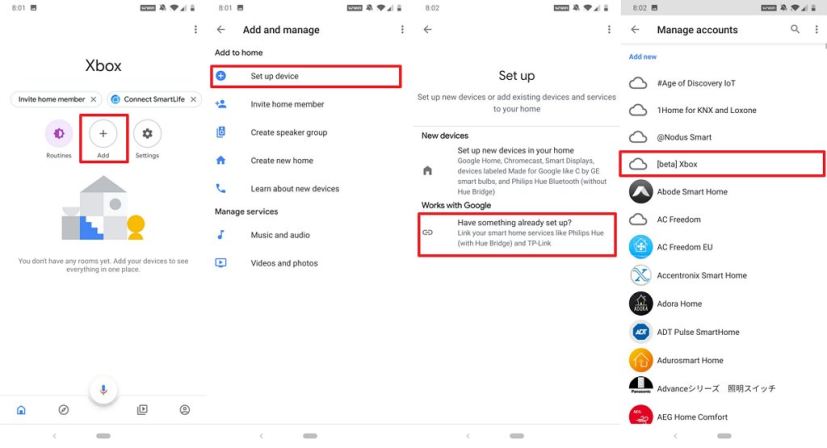
Configuration de Xbox Action pour l'Assistant Google -
Connectez-vous avec votre Compte microsoft que vous utilisez sur votre console Xbox One.
-
Continuez avec les instructions à l'écran pour associer votre appareil.
Astuce : si l'appareil est introuvable, vous pouvez essayer d'activer le paramètre Assistant numérique sur votre Xbox en allant sur Paramètres > Kinect et appareils > Assistante numérique.
Une fois les étapes terminées, vous pouvez commencer à contrôler votre console Xbox One avec l'Assistant Google depuis votre téléphone Android ou d'autres appareils compatibles.
Voici quelques-unes des actions que vous pouvez effectuer à l’aide des actions Xbox :
- « Ok Google, joue à Gears 5 sur Xbox. »
- « Ok Google, allume la Xbox. »
- « Ok Google, éteint la Xbox. »
- « Ok Google, lance YouTube sur Xbox. »
- « Ok Google, fais une pause sur Xbox. »
- « Ok Google, reprends sur Xbox. »
- « Ok Google, augmente le volume sur Xbox. »
- « Ok Google, prends une capture d'écran sur Xbox. »
Pourquoi vous pouvez faire confiance à Winfix.net
Je combine les connaissances d'experts avec des conseils centrés sur l'utilisateur, des recherches et des tests rigoureux pour garantir que vous recevez des guides techniques fiables et faciles à suivre. Examinez le processus de publication.

